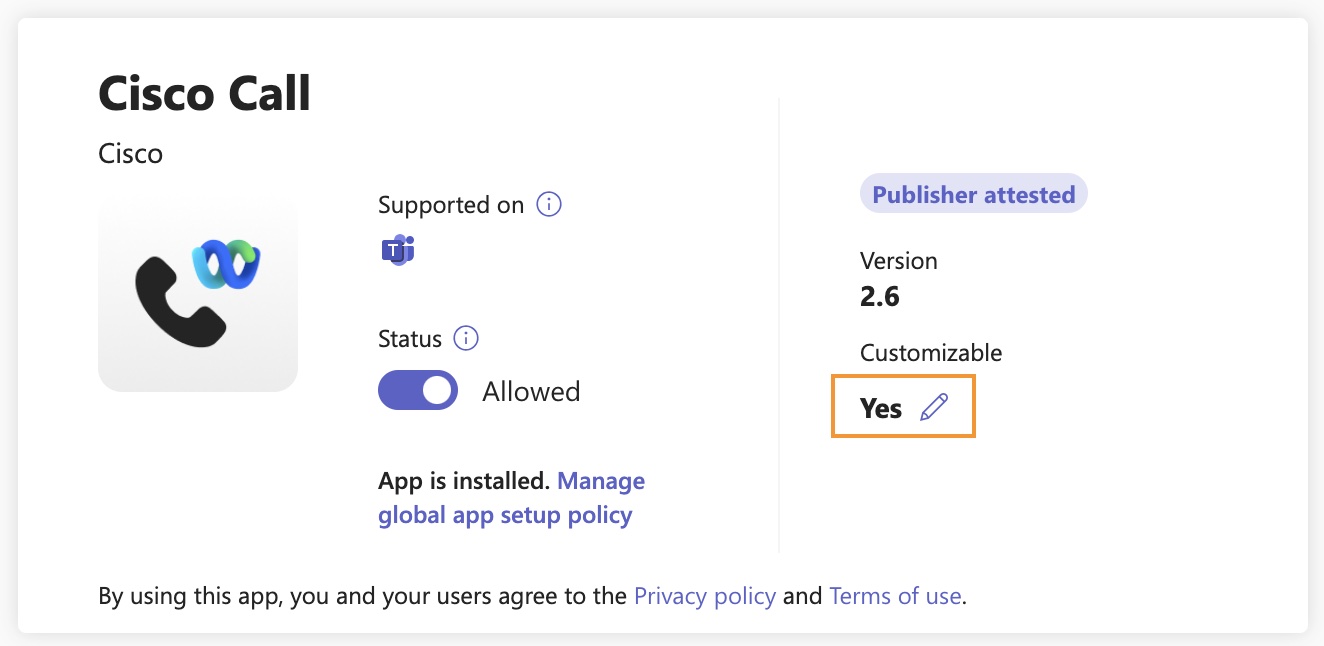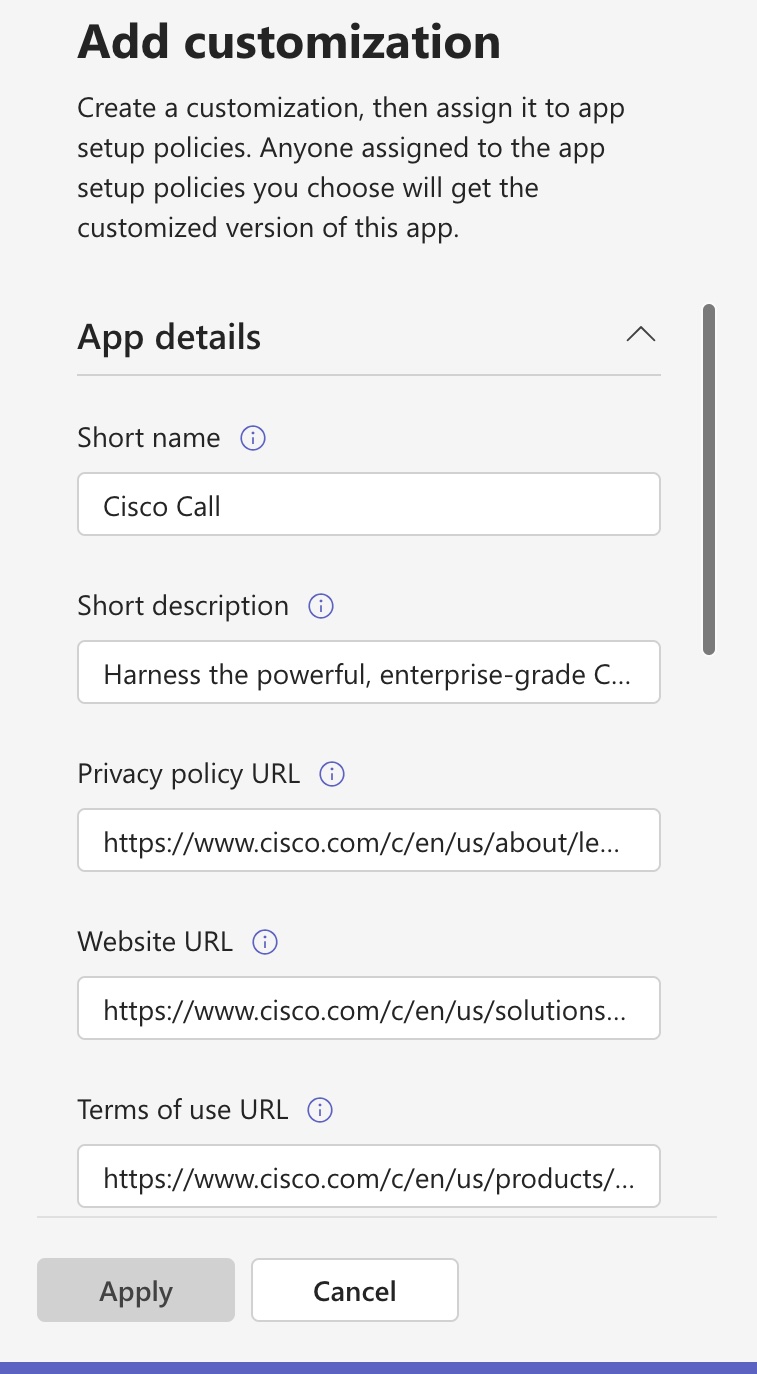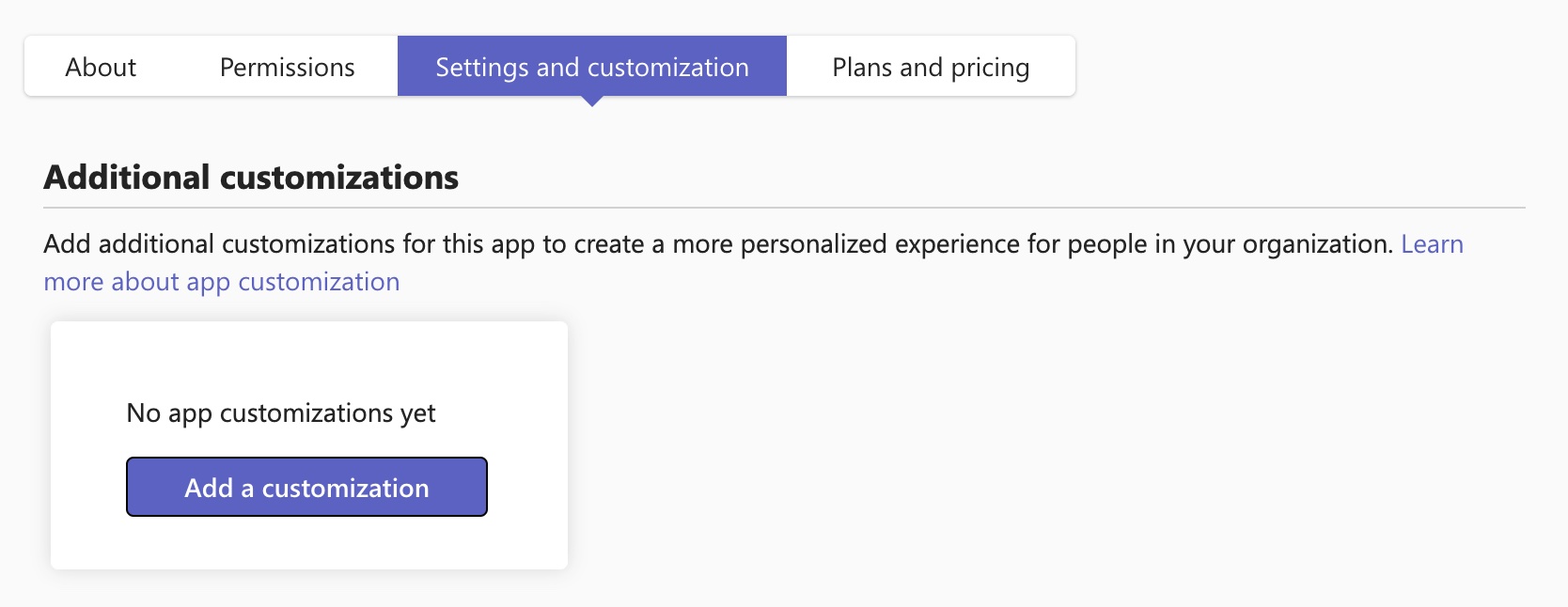- Startseite
- /
- Artikel

Cisco Call-App für Benutzer von Microsoft Teams anpassen
 In diesem Artikel
In diesem Artikel Feedback?
Feedback?Passen Sie die Cisco Call-App an das Branding Ihrer Organisation an. Sie können mehrere Anpassungen der App erstellen und sie bestimmten Benutzern oder Gruppen zuweisen.
Als Microsoft Teams-Administrator können Sie die folgenden Eigenschaften der App ändern:
-
Kurzname
-
Kurzbeschreibung
-
Vollständige Beschreibung
-
URL zur Datenschutzrichtlinie
-
Website-URL
-
Nutzungsbedingungen URL
-
App-Symbol
-
Umrissfarbe des Symbols
-
Akzentfarbe
Sie können die Cisco Call-App wie folgt anpassen:
-
Standardanpassung: Passen Sie die App für alle Benutzer innerhalb der Organisation an und stellen Sie allen eine einzelne angepasste Version zur Verfügung.
-
Zusätzliche Anpassung: Erstellen Sie neben der Standardeinstellung bis zu 10 weitere Anpassungen der App. Auf diese Weise können Sie verschiedenen Benutzern oder Gruppen ihre eigene angepasste Version zuweisen.
Weitere Informationen zu den allgemeinen Überlegungen, Einschränkungen und Fehlerbehebung dieser Funktion finden Sie unter Verwenden Sie die App-Anpassung, um das Branding von Apps in Ihrem Org Store zu aktualisieren.
Standardanpassung für Cisco-Anruf erstellen
Sie können das Standard-Erscheinungsbild der App für alle Benutzer in der Organisation anpassen.
| 1 |
Melden Sie sich beim Teams Admin Center an. |
| 2 |
Wechseln Sie im Menü Dashboard zu . |
| 3 |
Geben Sie im Suchfeld |
| 4 |
Klicken Sie unter Anpassbar auf das Symbol „Bearbeiten“.
|
| 5 |
Geben Sie in der rechten Seitenleiste die Details der App ein und klicken Sie auf Übernehmen.
|
| 6 |
Wählen Sie Veröffentlichen aus, um die angepasste App im Store Ihrer Organisation zu veröffentlichen. Sie können die angepasste App auf der Seite Apps verwalten , im Teams Store und auf allen Clients (Web, Mobile und Desktop) mit den aktualisierten Details sehen. Es dauert einige Stunden, bis die Änderungen übernommen werden. Um die vorgenommenen Änderungen rückgängig zu machen, rufen Sie die Seite mit den App-Details auf und klicken Sie im Menü Aktionen auf Auf Standardoption zurücksetzen . |
Zusätzliche Anpassung für Cisco Call erstellen
Sie können 10 zusätzliche Anpassungen der Cisco Call-App erstellen und sie bestimmten Benutzern oder Gruppen zuweisen.
| 1 |
Melden Sie sich beim Teams Admin Center an. |
| 2 |
Wechseln Sie im Menü Dashboard zu . |
| 3 |
Geben Sie im Suchfeld |
| 4 |
Klicken Sie auf die Registerkarte Einstellungen und Anpassung und anschließend auf Anpassung hinzufügen oder Hinzufügen.
|
| 5 |
Geben Sie in der rechten Seitenleiste die Anwendungsdetails ein, die Sie anpassen möchten, und klicken Sie auf Übernehmen. |
| 6 |
Wählen Sie nach der Erstellung die benutzerdefinierte App aus und klicken Sie auf Zuweisungen verwalten. |
| 7 |
Suchen Sie nach der geeigneten App-Einrichtungsrichtlinie und wählen Sie sie aus, die auf die zusätzliche Anpassung angewendet werden soll, und klicken Sie auf Schließen. Benutzer, die dieser Einrichtungs-Richtlinie zugewiesen sind, können auf die zusätzliche angepasste App zugreifen. Sie können einer zusätzlichen Anpassung nur eine App-Einrichtungs-Richtlinie zuweisen. Um die zusätzliche Anpassung zu bearbeiten oder zu entfernen, wählen Sie die App aus und klicken Sie auf Bearbeiten oder Entfernen. |